DreamHost レビュー: 初心者向けの安くて簡単なホスティング 2024
公開: 2024-04-29正直なDreamHost レビューをお探しですか? それなら、もう探す必要はありません。
DreamHost は、Web サイト用のシンプルで手頃なプラットフォームを求める初心者にとって魅力的なWeb ホスティング プロバイダーです。 間違いなく、これはWordPress.org が推奨するホスティングプロバイダーの 1 つです。
それに加えて、DreamHost はWeb サイトの幅広いニーズに応えます。 品質に妥協しない包括的なホスティング ソリューションを多数提供します。 また、複数の高度なツールと一流のサポートも利用できます。
しかし、DreamHost はその約束を果たしているでしょうか? 心配しないでください。私たちは DreamHost をテストし、その機能、使いやすさ、価格を調査しました。
それでは、 DreamHost のレビューを始めましょう!
総合評価
DreamHost は、初心者にとって最も安価で使いやすい Web ホスティング サービスの 1 つです。 全体として、さまざまなビジネスやサイトのニーズを満たす複数の Web ホスティング ソリューションを提供します。 これらにはそれぞれ素晴らしい機能が満載されています。
さらに、DreamHost は、5731 件の顧客レビューに基づいて、Trustpilot で5 つ星中 4.7 という優れた評価を獲得しています。 同様に、G2 レビューでは 131 件の顧客レビューによる平均評価が5 つ星中 3.9となっています。 驚異的ですね。
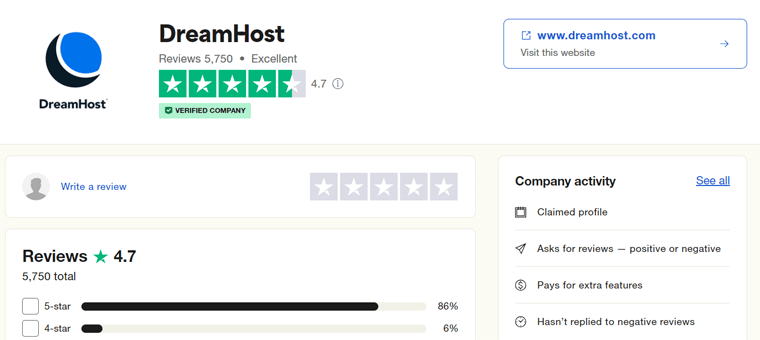
私たちの視点とは何なのか考えてみませんか?
DreamHost には 5 つ星中 4.5 の評価を与えます。 他の0.5 評価を差し引いた理由は、データ センターの拠点数が限られていることと、一部の機能に追加費用がかかるためです。
しかし、DreamHost は初心者にとって安くて使いやすいホスティング オプションなのでしょうか? それは間違いなくYESです! 手頃な料金プランと使いやすい機能をサイトに提供します。
特に、返金保証ポリシーを念頭に置いて、DreamHost を試してみてください。 共有ホスティングでは97 日間提供されますが、他のものでは30 日間提供されます。 この間に、これが希望するホストであるかどうかを確認します。 そうでない場合は、ホスティング料金を全額返金してください。
DreamHostの長所と短所
レビューに入る前に、DreamHostの長所と短所を簡単に見てみましょう。
DreamHost の長所
- 共有ホスティング プランで97 日間の返金保証ポリシーを提供します。
- 受賞歴のあるサービスを備えたWordPress.org の公式推奨サービス。
- 初年度は無料のドメインを提供し、 SSL (Secure Socket Layer) 証明書を付与します。
- 無制限のトラフィックをサポートしているため、Web サイトがいつでも正常に動作します。
- 高速な Web サイト開発のためのWordPress Web サイトビルダーを提供します。
- 3 年間の期間料金体系により、手頃な価格を提供します。
DreamHostの短所
- いくつかの追加機能が提供されますが、高価です。
- DreamHost はWordPress サイトに重点を置いていますが、他の CMS もサポートしています。
- データセンターは 2 か国のみにあり、そのほとんどは米国にあります。
それでは、DreamHost の簡単な概要からレビューを始めましょう。 さあ行こう!
A. DreamHost とは何ですか? – 概要
DreamHost は、手頃な価格とユーザーフレンドリーな機能で知られる評判の良い Web ホスティングプロバイダーです。 設立以来 20 年間、初心者や個人のサイトや企業のサイト所有者に人気の選択肢として浮上してきました。
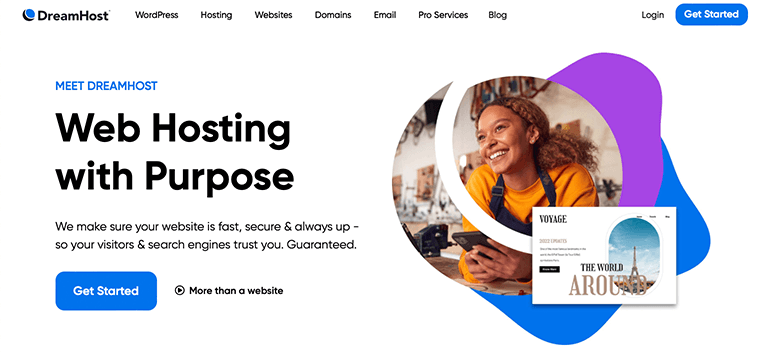
さらに、多くのホスティング サービスを提供する総合的な Web ホスティング プロバイダーです。 これには、共有、VPS (仮想プライベート サーバー)、専用 DreamHost、クラウド ホスティングなどが含まれます。そのため、サイトのニーズに合わせて調整されたホスティング オプションを選択できます。
WordPress.org の公式推奨として、WordPress Basic、DreamPress、DreamHost WooCommerce ホスティング サービスを提供しています。 さらに、WordPress サイトを即座に起動する強力な WP Website Builder も提供します。
さらに、DreamHost はドメイン登録サービスも提供しています。 そのプランでは、無料の SSL 証明書とともに 1 年目の無料ドメインが提供されます。
それに加えて、カスタム DreamHost コントロール パネルが付属しています。 ホスティング アカウント、ドメイン、メール、バックアップ、その他の機能を簡単に管理できます。
さらに、プランでは無制限の帯域幅とストレージを利用できます。 したがって、スペース不足や読み込み時間の遅さを心配する必要はありません。
魅力的に見えますか? それでは、今すぐ DreamHost を使い始めてください。
DreamHost の使用を開始するには、最適なホスティング ソリューションとプランを選択してください。 そのためには、下のボタンを押して、今すぐ購入プロセスを開始してください。
全体的に見て、初心者にとっては高速で安全なホスティングです。 その方法については読み続けてください。
B. DreamHost の主な機能とハイライト
Web ホスティング プラットフォームを選択する際には、機能セットを調べることが重要なステップです。 そこで、DreamHost のすべての主要な機能とハイライトを収集してリストしました。
それらを確認して、それがあなたにとって安くて簡単なホスティングであるかどうかを判断してください。 さあ行こう!
1. 非常に使いやすいコントロールパネル
DreamHost は、Web ホスティング プランを簡単に管理するためのカスタム コントロール パネルを提供します。 WordPress ダッシュボードに似たデザインのユーザーフレンドリーなインターフェイスを備えています。
パネルに着地するとすぐに、左側に複数のオプションが表示されます。 そこでは、サイト、ドメイン、ユーザー、ホスティング アカウントなどを管理できます。
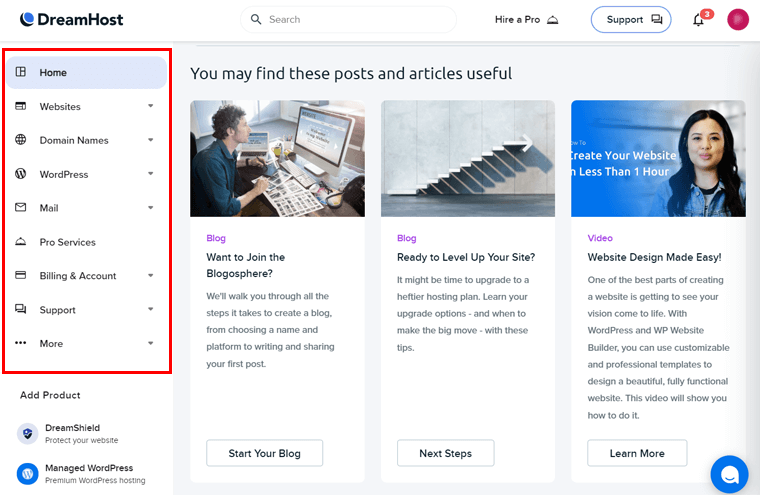
さらに、新しいウェブサイトを作成するプロセスも非常に簡単です。 新しいサイトの追加オプションをクリックし、ドメインを入力して作成するか、既存のサイトを移行するだけです。
さらに、各 Web サイトを管理するための複数の機能があります。 Web サイトの設定を開くと、上部バーにオプションが表示されます。 これには、Web サイトのファイル、データベース、ホスティングのアップグレード、ステージング環境、セキュリティなどが含まれます。
全体として、初心者でも DreamHost を使用してサイト管理を簡単に始めることができます。
コントロールパネルの詳細については、こちらをご覧ください。
2.「DreamPress」によるマネージドWordPressホスティング
DreamHost は、WordPress Web サイトの一般的な機能を含む WordPress Basic プランを提供します。 ただし、管理された WordPress ホスティングが必要な場合は、DreamPress を使用してください。
DreamPress は、WordPress サイトに最適化された、手間のかからない高性能のホスティング ソリューションです。 マネージド WordPress ホスティング サービスなので、ホスティング インフラストラクチャについて心配する必要はありません。 あなたがしなければならないのは、自分のサイトに集中することだけです。
したがって、DreamHost は最高の WordPress ホスティング サービスの 1 つです。
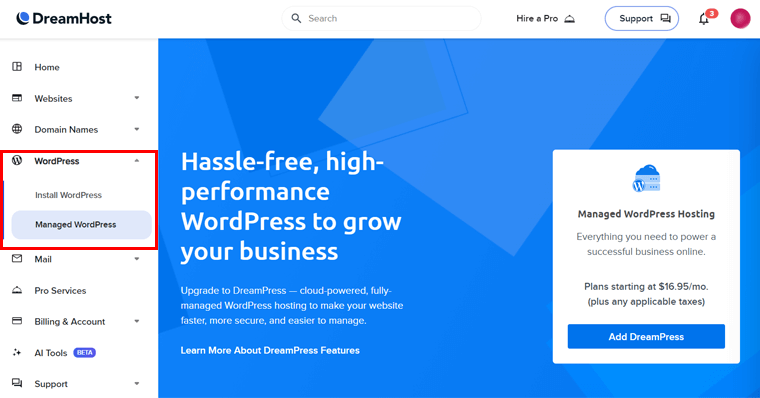
以下のリストは、DreamPress の最も優れたハイライトのいくつかを示しています。
- Web サイト専用のリソースを備えたマネージド クラウド プラットフォームを使用します。
- ライブ Web サイトに変更を加える前に、新しいプラグイン、テーマ、コードをテストするための 1-Click ステージング オプションが含まれています。
- 自動バックアップとオンデマンドバックアップを実行して、サイトを保護し、復元します。
- 無料の優先 WordPress と無料の自動 WordPress 移行を提供します。
- WordPress コアとセキュリティのアップデートを処理します。
- 強力な Jetpack プラグインは、サイト保護のプランにプレインストールされています。
- 専任の WordPress サポート チームによるサポートを提供します。
WordPress バックアップ プラグインを使用して、より多くの機能を利用することもできます。
3. 最適化された速度とパフォーマンス
ウェブサイトの速度は、コンバージョンと検索エンジンのランキングにとって非常に重要です。 それを考慮すると、DreamHost はプランで次のような速度とパフォーマンスの複数の機能を提供します。
- 組み込みのキャッシュ機能により、Web サイトが高速になり、より良い結果が得られます。
- 強力な Web サーバーである NGINX を使用して、サイトの速度とセキュリティを最適化します。
- GZIP 圧縮を有効にすると、Web サイトの速度の最適化に役立ちます。
- サイトの SEO スコアを自動的に向上させる SEO (検索エンジン最適化) ツールキットを提供します。
- 優れたパフォーマンスを実現する上位プランでは、無制限の CDN (Content Network Delivery) サービスを提供します。
- 画像の最適化機能が含まれているため、Web サイトに画像が迅速に読み込まれます。
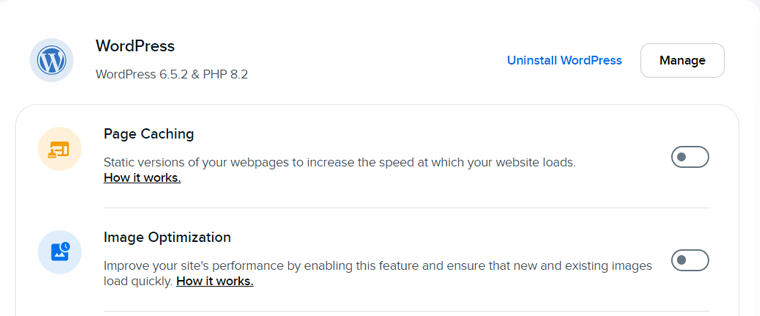
私たちは、新しく構築された DreamHost Web サイトを人気のオンライン ツールでテストしました。 Google PageSpeed Insights の指標は次のとおりです。
- デスクトップ デバイスでのサイトのパフォーマンスの平均スコアは 100 点中 90 点です。
- 100 点満点の場合、Web サイトが最新の業界標準と開発慣行に従っていることが保証されます。
- ウェブサイトの SEO パフォーマンスは 100 点中 82 点という高スコアです。
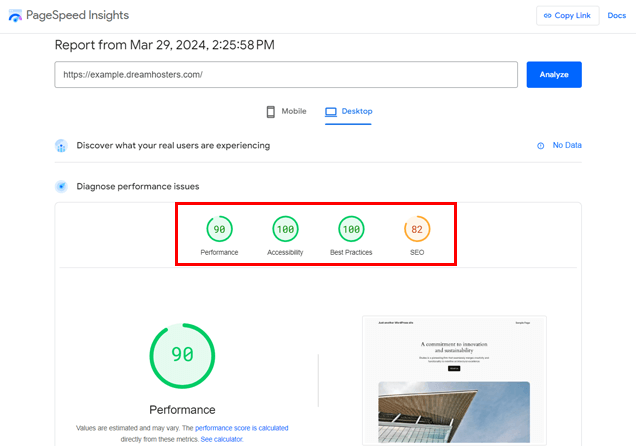
同様に、同じ DreamHost Web サイトが Pingdom でテストされました。 ここで、このサイトは優れた A97 パフォーマンス グレードを獲得しました。 さらに、ロード時間は 2.23 秒、ホームページのサイズは 1.0 MB です。
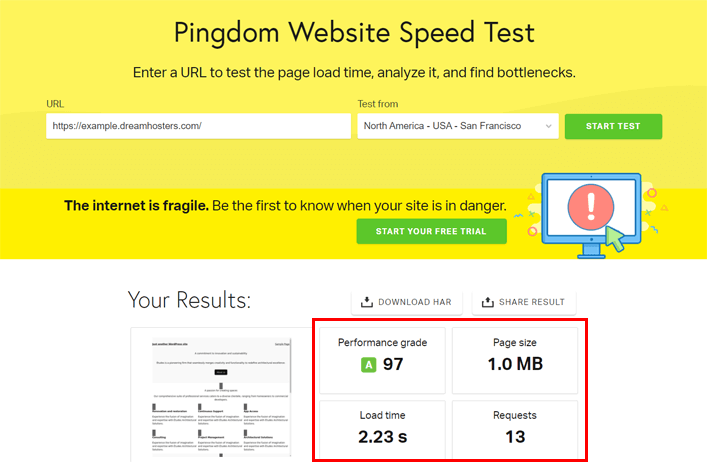
ウェブサイトの速度を向上させるには、最高の速度最適化プラグインと最高の WordPress キャッシュ プラグインをチェックしてください。
4. クイック WP ウェブサイトビルダー
WordPress は、あらゆる Web サイトを構築するための無限のテーマとプラグインを提供します。 ただし、初心者は自分の Web サイトに最適なものを選択するときに戸惑うかもしれません。
心配しないでください。DreamHost は WP Website Builder を導入しています。 この Web サイト ビルダーには、一連のプレミアム ツールとプラグインが含まれており、Web サイトの編集と管理が容易になります。
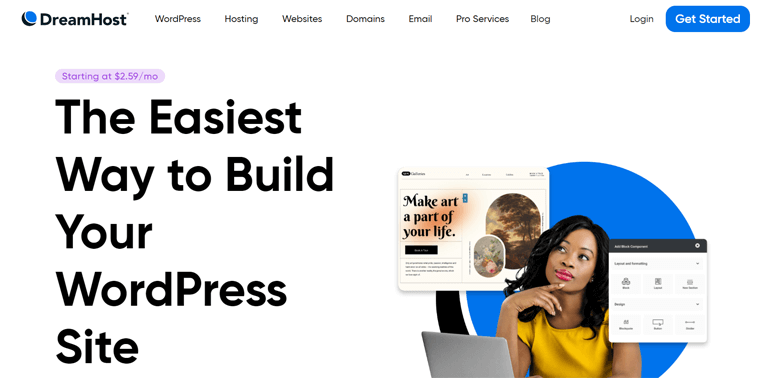
したがって、プランを選択し、テーマを選択し、コンテンツを作成して、サイトを起動するだけです。 そのためには、何百ものプレミアム スターター サイトにアクセスできるようになります。
注目すべき機能には次のようなものがあります。
- クイックスタート インスピレーション ウィザード:デザインを選択し、機能を追加し、主要なサイト情報を即座に入力します。
- 投稿およびページ ビルダー:ドラッグ アンド ドロップ エディターと、シンプルなオプションと高度なオプションの両方を備えたデザイン ブロックを組み合わせたものです。
- SEO Suggester: Web サイトビルダー内で SEO のヒントを提供し、可視性を高めます。
5. 強力なセキュリティ機能
信頼できる Web ホスティング プラットフォームを選択する際に考慮すべき重要な要素はセキュリティです。 DreamHost に関しては、Web サイト向けのセキュリティ機能が多数含まれています。
次のリストは、貴重なセキュリティ機能とプライバシー機能のいくつかを示しています。
- Google Authenticator アプリと YubiKey による多要素認証。
- SSH (Secure Socket Shell) や OpenSSL などの開発者向け機能を提供します。
- 安全なファイル送信のための sFTP の自動アクティブ化。
- 各サイトの SSL 証明書を使用した初年度の無料ドメイン名。
- DreamCare などのプレミアム セキュリティ サービスを提供します。 Web サイトの管理、監視、ハッキングされたサイトの修復を備えています。
- 強力なスパム対策ポリシーが適用され、無料の WHOIS プライバシー保護が適用されます。
- ウェブサイトの継続的な運用のための 100% 稼働率サービスを保証します。
- サイト統計は生のログを提供し、それらに対してアクションを実行できるようにします。
- その他のセキュリティ機能には、ブロック スパイダー、cron ジョブ、プロキシなどが含まれます。
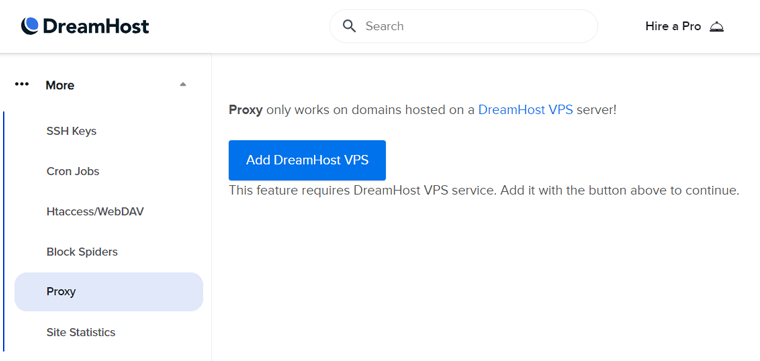
最適な WordPress セキュリティ プラグインを見つけて、ドメインを保護する方法を学びましょう。
6. 無料のWordPress移行
Web サイトを DreamHost に移行する準備はできていますか? 何だと思う? Web サイトの DreamHost への移行プロセスは簡単です。
無料の DreamHost Automated Migration プラグインを使用して、Web サイトを自分で移行できます。 プロセスは迅速かつ簡単です。 通常、移行には 1 時間もかかりません。 サイトが複雑で大規模な場合のみ、さらに時間がかかる場合があります。
もう 1 つの方法は、専門家に Web サイトを DreamHost に移行させることです。 ユーザーの関与を必要とせずに、Web サイト全体を移動できます。
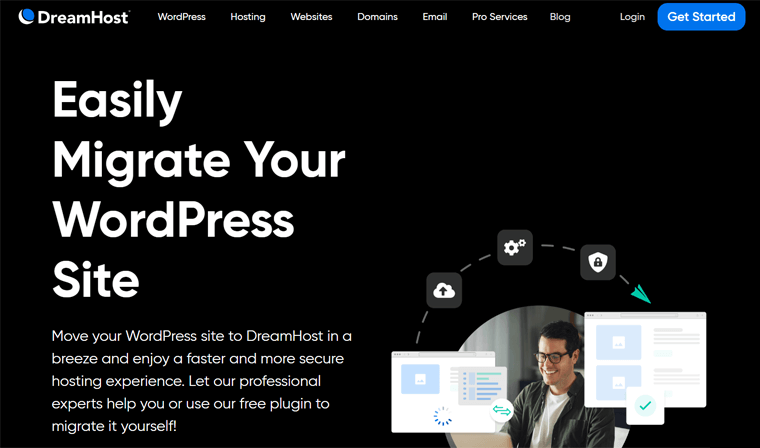
優先的なプロフェッショナル サイトの移行 (DreamPress では無料) には 1 営業日かかります。 同様に、標準的なプロフェッショナル サイトの移行には 3 営業日かかります。
移行中に Web サイトがダウンするのではないかと心配ですか? ただはっきりさせてください! 自分で移行する場合でも、移行サービスを使用する場合でも、DreamHost が DNS を処理して、潜在的なダウンタイムを防止または軽減します。
特に、後で DreamHost Web サイトを別のプラットフォームに移行できます。
DreamHost の移行プロセスがどのように機能するかについては、このドキュメントを参照してください。
7. 信頼できる電子メールサービス
今後、DreamHost はドメイン向けにプロフェッショナルな電子メールを提供します。 さらに、合理化された組織ツールも提供します。 これにより、次のアクションを実行できるようになります。
- Web メールのフォルダー間でメッセージをドラッグ アンド ドロップします。
- 自動配信フィルターを設定します。
- カスタム エイリアスを使用してメッセージをルーティングします。
さらに、ラップトップ、電話、その他のモバイル デバイスを同期する IMAP もサポートしています。 さらに、受信トレイをスパム、ウイルス、その他の脅威から保護する受信スパム フィルタリング機能を無料で利用できます。
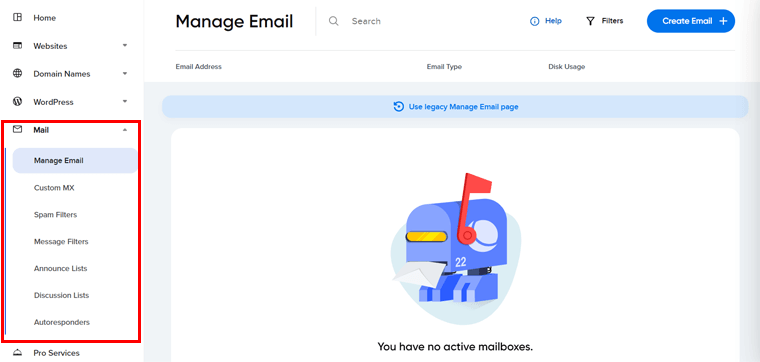
さらに、お知らせやディスカッションのリストをアカウントに追加して、メール配信を簡単に行うことができます。 電子メールを管理したら、自動応答を設定することもできます。
成功する電子メール キャンペーンを作成したい場合は、電子メール マーケティングに関する完全なガイドをご覧ください。 また、最適な電子メール マーケティング サービスも見つけてください。
8. いくつかのプロサービス
初心者として、ウェブサイトを立ち上げることに戸惑うかもしれません。 そうじゃないですか?
成長するビジネスのために初めて Web サイトを構築する場合は、DreamHost が提供するプロ サービスをお楽しみいただけます。 DreamHost のさまざまなプロ サービスは次のとおりです。
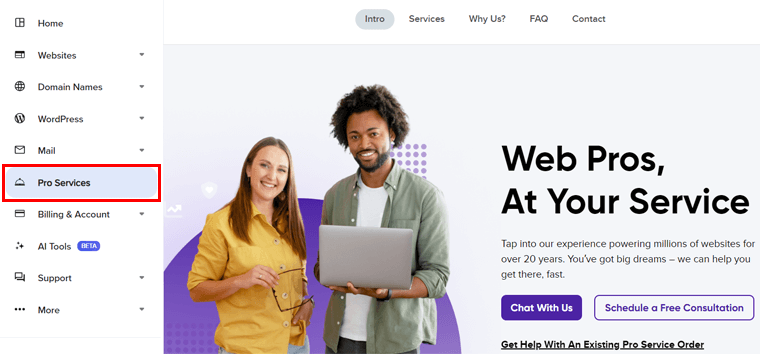
| プロサービス | 説明 | 開始価格 |
|---|---|---|
| デザインサービス | あなたのブランドに合ったカスタムでプロフェッショナルなウェブサイトのデザインを手に入れましょう。 | $1499 |
| ウェブサイト管理サービス | DreamHost の専門家を雇って、Web サイト ソフトウェアを管理し、バックエンドを保守して、ビジネスに集中できるようにします。 | 月額 59 ドル |
| カスタム Web 開発サービス | Web 開発サービスを利用すると、Web サイトが簡単に完成します。 | 1時間あたり89ドル |
| SEOマーケティング | 強化された SEO を通じて Web サイトのトラフィックを増やします。 | 月額 399 ドル |
| ソーシャルメディアマーケティング | 最適化されたソーシャル コンテンツを通じてソーシャル リーチを最大化します。 | 月額 399 ドル |
| トレーニング | 専門家による1対1の指導を受けるトレーニングサービスを受けられます。 | セッションごとに 99 ドル |
9. 追加機能
前述の機能以外に、以下にいくつかの追加のハイライトを示します。
- ホスティングおよびドメイン サービスに関して定期的に複数の取引を提供しています。
- コミュニティがコミュニティに貢献できるオープンソース ソリューションを提供します。
- 内蔵の Google Workspace により、Google 製品を介したコラボレーションが強化されます。
- 同社のデータセンターはすべて米国にあります。
- ドメインを別のプロバイダーから DreamHost に転送できます。
- AIチャット機能を備えたAI(人工知能)ツールを紹介します。
それだけです! これらの機能を確認して DreamHost の使用を開始したい場合は、以下のステップバイステップ ガイドに従ってください。 これ以上遅らせることなく、先に進みましょう!
C. DreamHost ホスティングを始めるにはどうすればよいですか?
DreamHost の使用を開始する前に、購入の手順とその動作機能を理解しておく必要があります。 したがって、このセクションでは、プランの購入と構成、さらに DreamHost サイトの作成と設定のプロセスを示します。
DreamHost を使用したい場合は、DreamHost が提供する返金保証ポリシーを考慮して、次の手順に従ってプランを立ててください。 さあ、始めましょう。
ステップ 1: 共有 DreamHost ホスティング プランを購入する
まず、適切な DreamHost プランを購入する必要があります。 ホスティング ソリューションの中でも、初心者向けに安くて簡単な共有ホスティング プランを使用することをお勧めします。
バックルを締めて、以下の手順を確認して始めましょう。
ステップ i: 安いプランを選ぶ
DreamHost サイトを開き、ナビゲーションの「ホスティング」メニューにマウスを置きます。 ここで、 「共有 Web サイト ホスティング」ドロップダウン サブメニュー項目をクリックします。
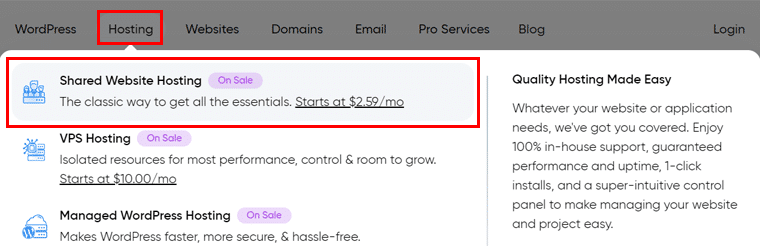
下にスクロールして、ホスティング ソリューションで利用可能なプランを見つけます。 そこで、支払い条件を選択し、希望するプランの「今すぐサインアップ」をクリックします。 ここでは「 Shared Unlimited 」を使用します。
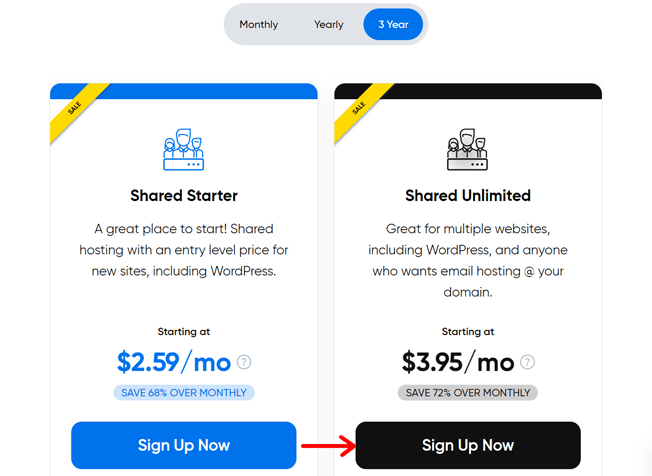
ステップ ii: ドメインを選択する
プランを選択すると、サインアップ ページにリダイレクトされます。 現在、「ドメインの選択」ステップにいます。 そこには、選択できる 3 つのオプションが含まれています。 後でドメインを選択するか、既存のドメインを使用するか、新しいドメインを登録する必要があります。
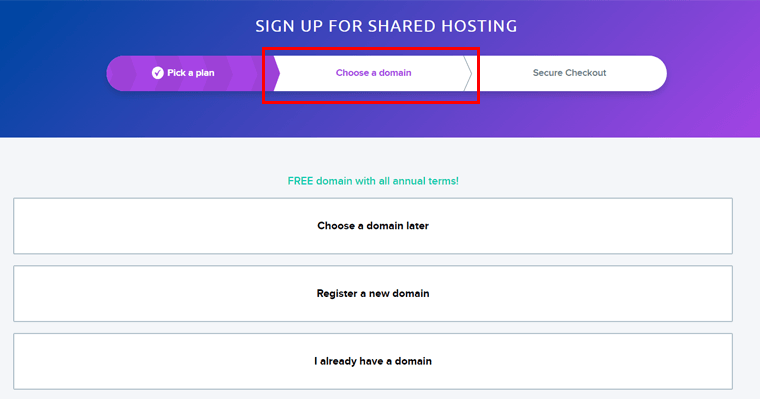
ここで、新しいドメインを登録するか、後で取得することを選択すると、ドメインがカートに追加されます。 これで、次のステップに直接進むことができます。
ステップ iii: 安全なチェックアウト
このステップでは、クレジット カード、デビット カード、または PayPal を使用して購入を完了できます。 したがって、選択してカードの詳細と請求情報を入力してください。
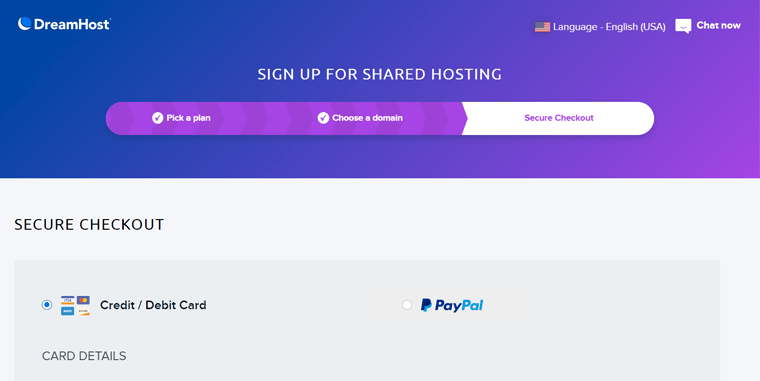
その後、「アカウント設定」セクションまで下にスクロールします。 ここでは、Google アカウントでサインアップするか、メール アドレスを入力します。 さらに、個人情報やアカウントの詳細を追加することもできます。 さらに、必要に応じて追加のプレミアム サービスを選択します。
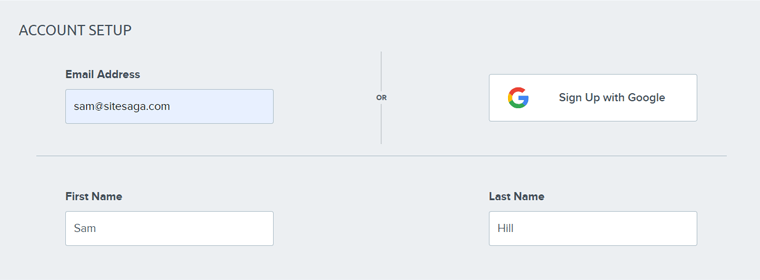
その後、必要に応じて追加のオプションを選択します。 最後に、利用規約に同意した後、「注文を送信」ボタンをクリックしてください。
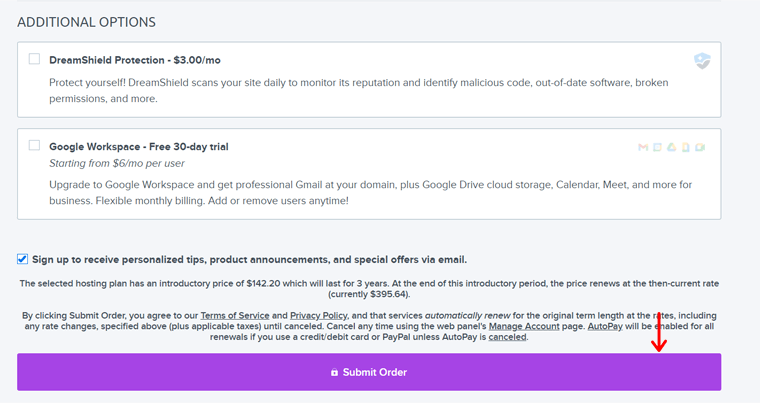
初めての DreamHost プランをご購入いただきありがとうございます! 公式 Web サイトのこのドキュメントで詳細なガイドを参照してください。
ステップ 2: ホスティング プランを設定する
支払いが処理された後、プランにアクセスして設定を開始できます。 必要な手順は次のとおりです。
ステップ i: アカウントのセットアップ
最初に、DreamHost コントロール パネルのログイン詳細が記載された電子メールが届きます。 したがって、Web サイトの右上にある「ログイン」ボタンをクリックします。
ログイン ページで、これらの資格情報を使用し、「サインイン」ボタンをクリックします。 これにより、コントロール パネルが開きます。
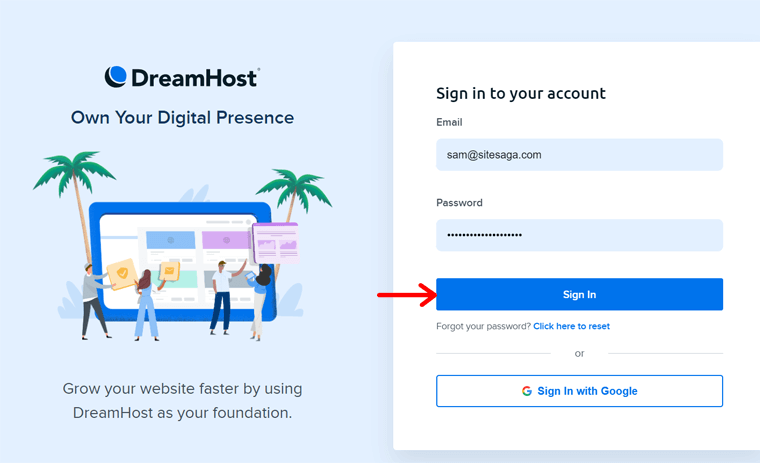
ステップ ii: Web サイトを追加する
コントロール パネルにあるすべての重要な機能と設定については後ほど説明します。 ここでは、アカウントに新しい Web サイトを追加しましょう。
これを行うには、「 Web サイト > Web サイトの管理」に移動します。 そこで「ウェブサイトを追加」をクリックします。
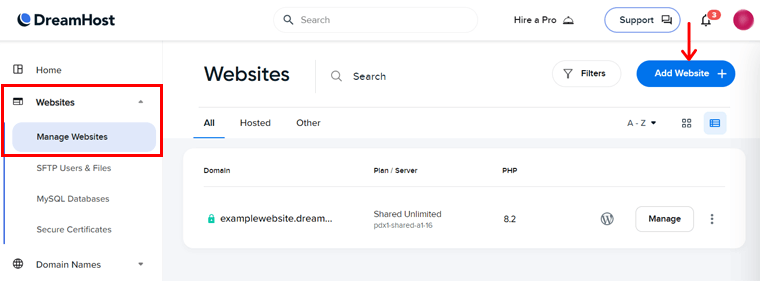
次に、Web サイトにドメインを追加する必要があります。 これは、以前に DreamHost に登録したドメイン、サブドメイン、または新しいドメインを登録することができます。 さらに、DreamHost の無料のサブドメインにすることもできます。
ここでは、ガイド用に無料のサブドメインを使用します。 これには、スターター ドメインの名前の追加が含まれます。
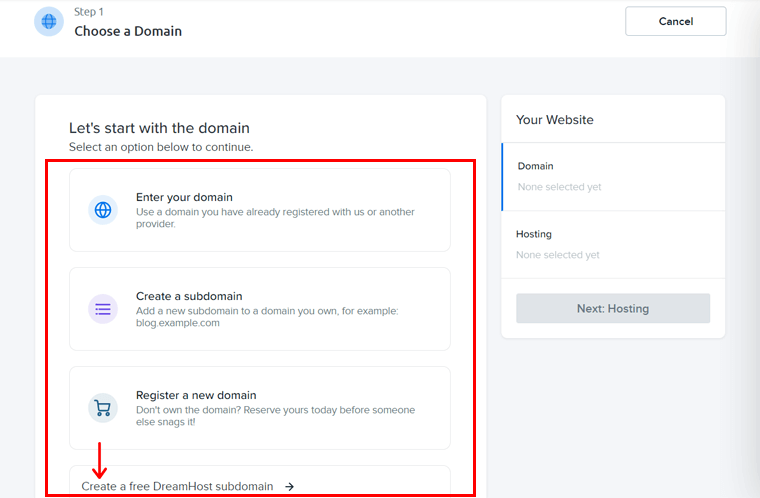
ドメインは世界中で一意である必要があることに注意してください。 ドメインを指定したら、「次へ: ホスティング」をクリックします。
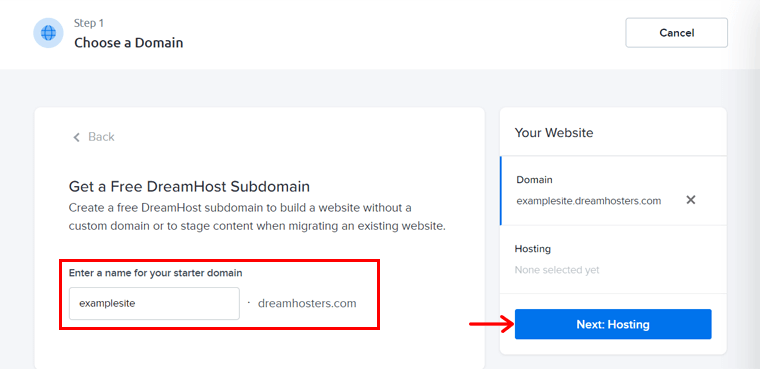
その後、ホスト型プランの「選択」ボタンをクリックします。 ここでは「 Shared Unlimited 」です。
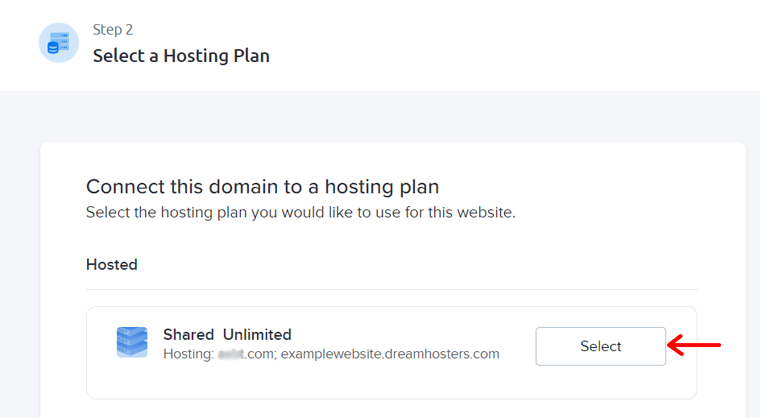
次に、Web サイトの「ユーザー」を選択し、「 Web サイトのセットアップ」ボタンを押します。
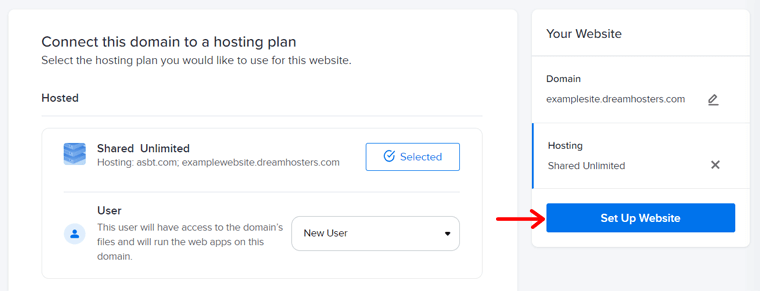
これを行うとすぐに、Web サイトのセットアップが成功したことを示す通知が表示されます。 ただし、Web サイトが公開されるまでには数分かかります。
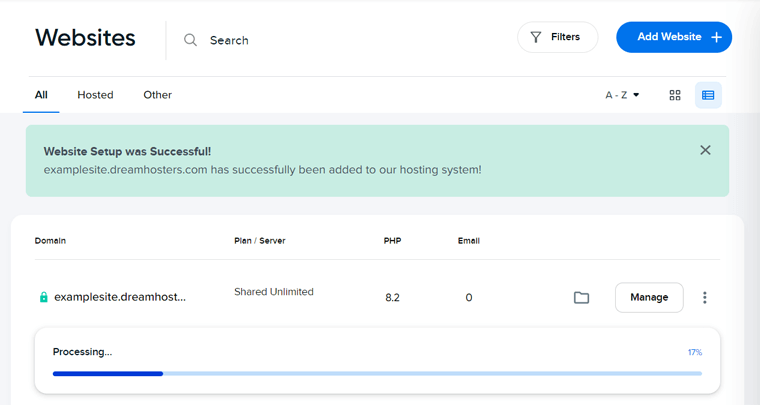
ステップ iii: CMS のインストール
Web サイトの準備ができたら、CMS (コンテンツ管理システム) をインストールできます。 ワンクリックインストーラーを使用すると、これを簡単に行うことができます。 ここではWordPressを追加していきます。
そのためには、Web サイトの[管理]ボタンをクリックしてください。
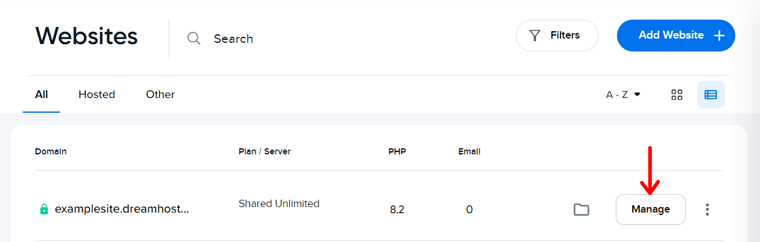
そこで、WordPress CMS の「インストール」ボタンをクリックします。
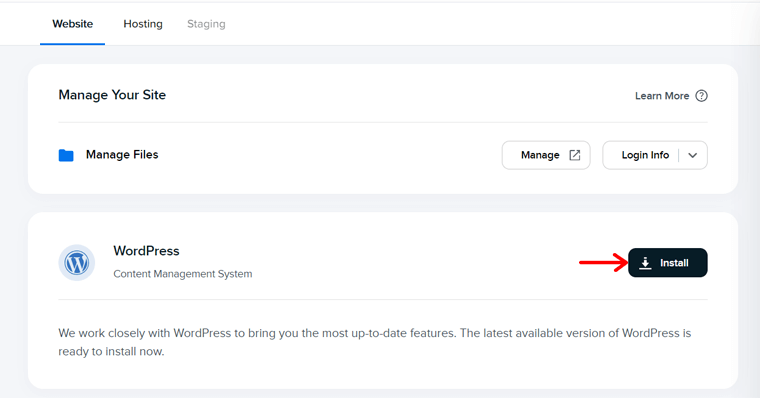
その後、指定されたオプションの中からウェブサイトのニッチを選択する必要があります。 ここでは「ブログ」を選択し、 「次へ」を押します。
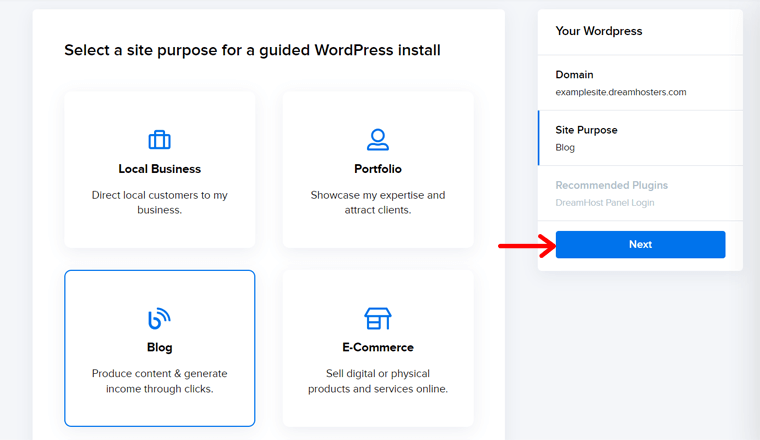
さらに、今すぐ必要な推奨の WordPress プラグインをインストールすることもできます。 それらにマークを付けて「インストール」をクリックするだけです。
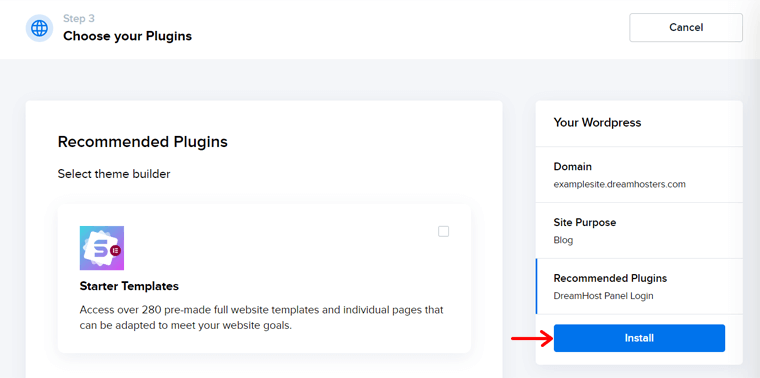
しばらくすると、選択した CMS プラットフォームで Web サイトを使用できるようになります。

ステップ 3: DreamHost パネルのウォークスルー
Web サイトの設定に進む前に、DreamHost コントロール パネルを簡単に見てみましょう。 これを行う目的は、ダッシュボードに慣れることです。
左側のメニューには次のオプションが含まれています。
- ホーム:ここでは、Web サイトのセットアップの進行状況と、プランに追加できる多くの推奨機能やサービスが表示されます。
- Web サイト:このメニューでは、Web サイト、ユーザー、データベースなどを管理できます。
- ドメイン名:このタブでドメインの登録と移管を管理します。
- WordPress:ここで WordPress をインストールするか、マネージド WordPress ホスティングを入手します。
- メール:ここでは、電子メール、スパム フィルター、自動応答などを管理できます。
- プロ サービス:前に説明したすべてのプロ サービスをここに追加できます。
- 請求とアカウント:ここでアカウント、支払い、請求書を管理します。
- AI ツール: Business Advisor などの AI ツールのベータ版を使用します。
- サポート:ここでは、連絡先、ナレッジベース、システムステータスなどのサポートオプションを見つけることができます。
- 詳細:これには、SSH、サイト統計、プロキシなどのオプションが含まれます。
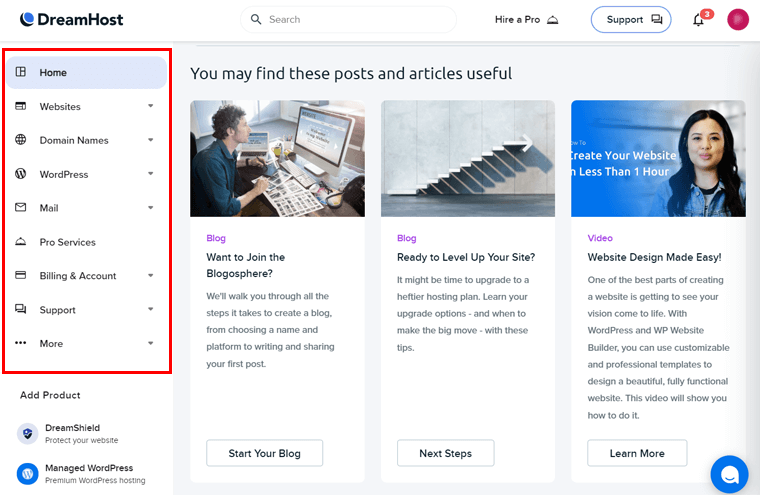
それ以外に、上部バーには次のオプションがあります。
- 「 Hire a Pro 」では、専門家に Web サイトの構築や管理を手伝ってもらいます。
- 通知アイコンには、アカウントとサイトに関連する通知がリストされます。
- プロファイルを編集したり、別の言語を選択したり、セキュリティを構成したりできます。
ステップ 4: WordPress ウェブサイトを管理する
コントロール パネルについてよく理解し、プランとアカウントを設定していることを願っています。 しかし、これでウェブサイトの機能が終わるわけではありません。
簡単に言うと、プラン上の各 Web サイトが希望どおりに機能するように構成できます。 それでは、これらのオプションを確認してみましょう。
その前に、「ウェブサイト > ウェブサイトの管理」に移動し、サイトの「管理」を押してください。
画面の上部に、Web サイトの構成オプションが表示されます。 これらについては、以下で説明します。
- Web サイト:サイト ファイルの管理、サイトの移行、ドメインの移管を行います。
- ホスティング:ここでは、ホスティング プランの変更、一意の IP の追加、ファイルの復元などを行います。
- ステージング: DreamPress を使用すると、Web サイトをテストするためのステージング サイトを追加できます。
- DNS:このタブでネームサーバーを管理し、DreamHost レコードを追加します。
- セキュリティ:ここで、サイト証明書を追加し、DreamShield をアクティブ化できます。
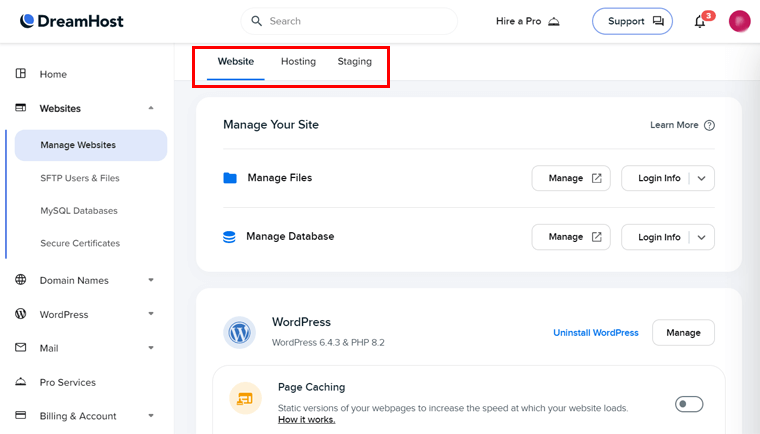
ホスティング アカウントで Web サイトの設定が完了したら、編集を開始します。
ステップ 5: Web サイトを設定する
サイトのデザインと機能を設定するには、「 Web サイト > Web サイトの管理」に戻ります。 そこで、ロゴのある「WordPress」オプションを押します。
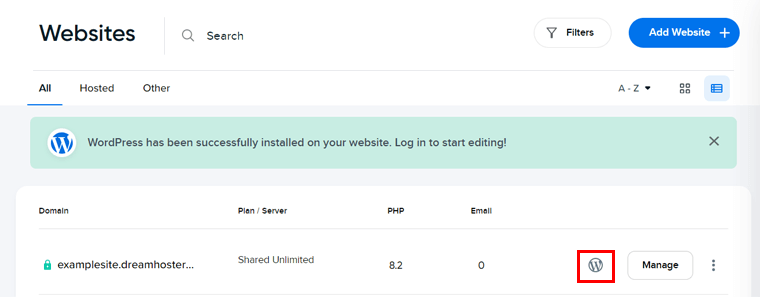
これにより、自動生成されたパスワードを使用して WordPress Web サイトのダッシュボードが直接開きます。 管理パネルのパスワードはプロフィールから変更できます。
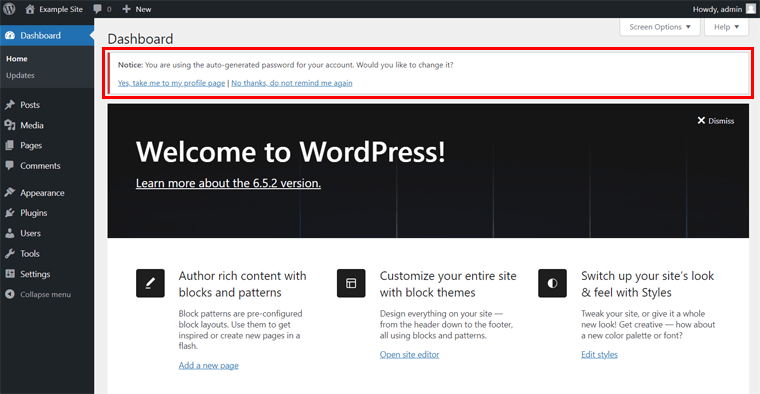
その後、新しいパスワードを使用して WordPress ダッシュボードにログインする必要がある場合があります。 完了したら、以下の手順に従って Web サイトを設定します。
さあ、転がりましょう!
ステップ i: WordPress テーマをインストールする
WordPress ダッシュボードで、最初に行うことは WordPress テーマを追加することです。 これにより、Web サイトのフロントエンド デザインが提供されます。
このプロセスには、「外観 > テーマ」メニューに移動するだけです。 そこで、上に表示されている「新規追加」ボタンをクリックします。 その後、目的のテーマを検索し、見つかったら「インストール」ボタンをクリックします。
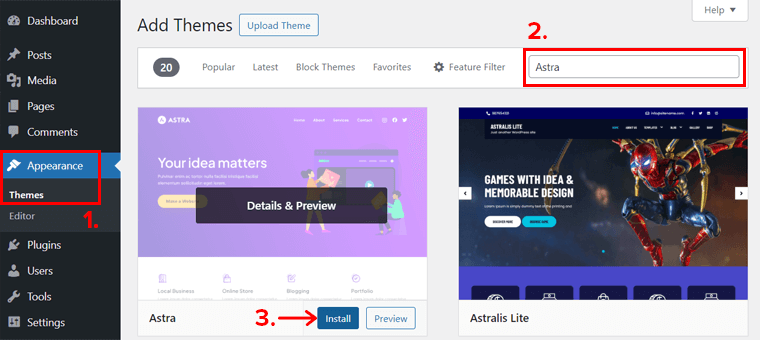
しばらくしてから、 「アクティブ化」ボタンをクリックします。 無料テーマの挿入は以上です。
プレミアムテーマを追加する場合はプロセスが異なります。 WordPress テーマの選択方法と WordPress テーマのインストール方法については、こちらをご覧ください。
ステップ ii: 必要な WordPress プラグインを追加する
今後は、必要な WordPress プラグインを Web サイトに挿入できます。 すべてのプラグインは、Web サイトの機能を拡張するためにいくつかの機能を追加します。
無料のプラグインをインストールするには、「プラグイン > 新規追加」メニューに移動します。 その後、必要なプラグインを検索します。 見つかったら、「今すぐインストール」ボタンをクリックします。
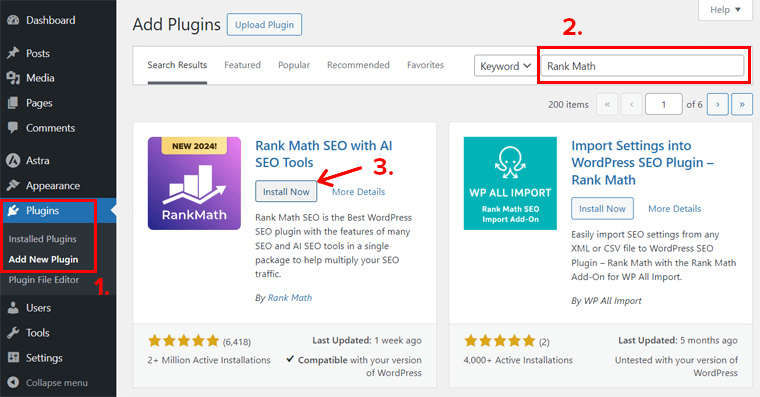
その後、 「有効化」ボタンを押して、プラグインをサイト上で動作させます。
無料のプラグインを使用するために必要な作業はこれだけです。 高度な機能を実現するプレミアム プラグインを挿入したいですか?
「はい」の場合は、WordPress プラグインをインストールする方法に関するチュートリアルをご覧ください。 WordPress プラグインの選び方と必須の WordPress プラグインに関するガイドもあります。
ステップ iii: サイトを公開する
必要な機能を備えたプラグインを追加したら、サイト コンテンツの追加を開始します。 これには、ページと投稿の作成とその後の公開が含まれます。
初心者は、ページが Web サイトの静的コンテンツであることを理解しておく必要があります。 一部のページには、会社概要、連絡先、サービスなどが含まれています。一方、投稿は動的なブログ コンテンツです。 ニュースや記事などです。
心配しないでください。 投稿やページを作成して公開するプロセスも同様です。 1 つを学びましょう。そうすればもう 1 つもわかるでしょう。
投稿を作成するには、「投稿 > 新規追加」に移動します。 投稿エディターが開いたら、タイトル、ブログのコンテンツ、メディアなどを挿入できます。完了したら、 [公開] をクリックするだけです。
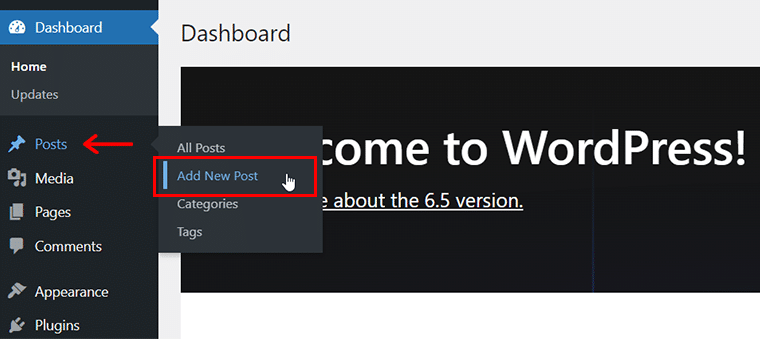
ページの唯一の違いは、代わりに「ページ」メニューにカーソルを合わせる必要があることです。
ステップ iv: サイトとデータベースをプレビューする
Web サイトに変更を加えた後は、Web サイトをプレビューする必要があります。 しかし、コントロール パネルから Web サイトを直接プレビューできることをご存知ですか?
「 Web サイト > Web サイトの管理」に移動し、Web サイトへのリンクをクリックするだけです。 Web サイトが新しいタブで開きます。
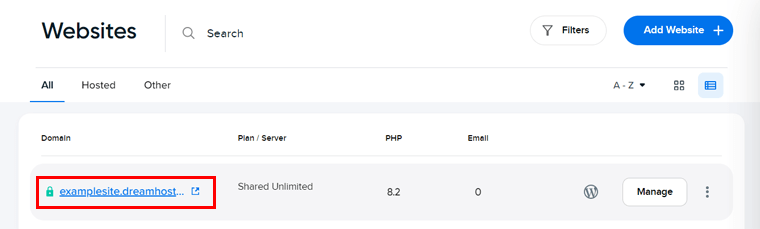
同様に、Web サイトのファイルとデータベースを管理およびアクセスする場合は、パネルから実行します。 ウェブサイト上の「管理」ボタンをクリックするだけです。
「サイトの管理」セクションのすぐ上に、情報を管理およびログインするためのオプションがあります。 これらは、Web サイトのファイルとデータベースの両方に使用されます。
データベースの「管理」をクリックすると、phpMyAdmin でデータベースが開きます。
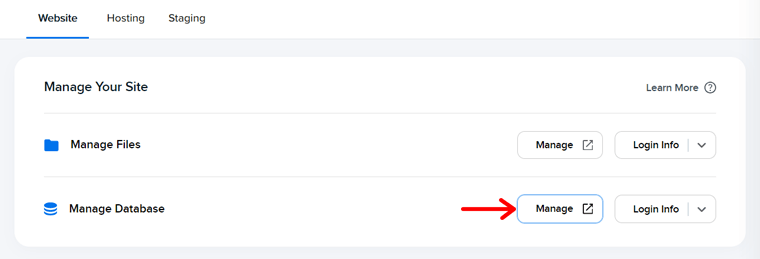
ここにあるのはこれだけです! DreamHost Web サイトを開始するために必要なすべての手順を理解できたことを願っています。
次に、料金体系について説明します。 それでは、読み続けてください!
D. DreamHost の料金プランはどれくらい安いですか?
DreamHost は、初心者に最適な手頃な価格の Web ホスティング プロバイダーです。 さらに、対照的なニーズに適したさまざまな種類の Web ホスティング ソリューションを提供します。 共有ホスティング、WordPress ベーシック、DreamPress、クラウド ホスティング、VPS ホスティングなど。
プランを購入する前に、Web サイトのニーズを注意深く理解し、プランを選択する必要があります。 ここには、初心者に最適ないくつかのソリューションの料金プランがあります。
それでは、価格構造を見てみましょう。
1. 共有ウェブホスティング
最も安価なホスティング ソリューションは、DreamHost 共有ホスティングです。 共有ホスティング プランでは、リソースを他の顧客と共有します。 以下の表は、利用可能な料金体系を示しています。
| プラン・特徴 | 共有スターター | 共有無制限 |
| 請求される月額料金 3 年間の期間 | $2.59 | $3.59 |
| 毎年請求される月額料金 | $2.95 | $2.95 |
| 月額料金 毎月請求 | $4.95 | $8.95 |
| サイト数 | 1 | 無制限 |
| ストレージ | 50GB | 無制限 |
| 帯域幅 | 無制限 | 無制限 |
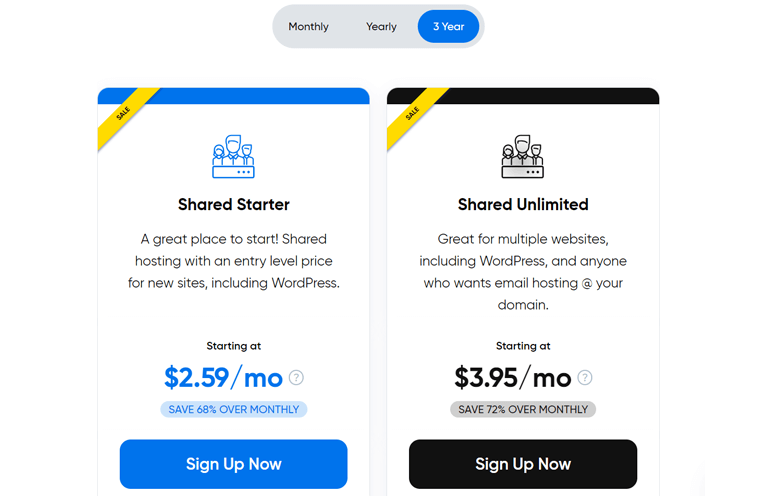
2.ドリームプレス
DreamHost は、WordPress サイトの一般的な機能の WordPress Basic プランを提供します。 高度な機能が必要な場合は、マネージド WordPress ホスティング ソリューションである DreamPress を選択してください。
以下の表は、DreamHost が管理する WordPress ホスティングのプランを示しています。
| プラン・特徴 | ドリームプレス | ドリームプレスプラス | ドリームプレス プロ |
| 毎年請求される月額料金 | $16.95 | $24.95 | $71.95 |
| 月額料金 毎月請求 | $19.95 | $29.95 | $79.95 |
| サイト数 | 1 | 1 | 1 |
| ストレージ | 30GB | 60GB | 120GB |
| 月間訪問者数 | ~100K | ~300K | ~1M |
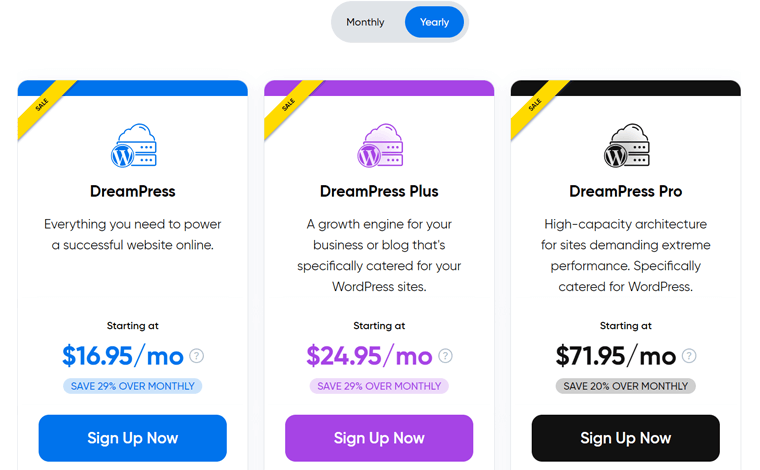
DreamHost WooCommerce ソリューションを選択した場合も、同様の価格が適用されます。 これらのプランにはすべて、WooCommerce サイトを作成するための人気のあるプラグインが組み込まれています。
3. VPSホスティング
このホスト上のもう 1 つの安価なホスティング ソリューションは、DreamHost VPS ホスティングです。 このプランでは、他の顧客と共有する物理サーバー上の Web サイト専用リソースに仮想マシンを作成します。
料金体系は次のとおりです。
| プラン・特徴 | 基本 | 仕事 | プロ |
| 請求される月額料金 3 年間の期間 | 10ドル | 20ドル | 40ドル |
| 毎年請求される月額料金 | $13.75 | 27.5ドル | 55ドル |
| 月額料金 毎月請求 | 15ドル | 30ドル | 60ドル |
| サイト数 | 無制限 | 無制限 | 無制限 |
| ストレージ | 30GB | 60GB | 120GB |
| 月間訪問者数 | 無制限 | 無制限 | 無制限 |
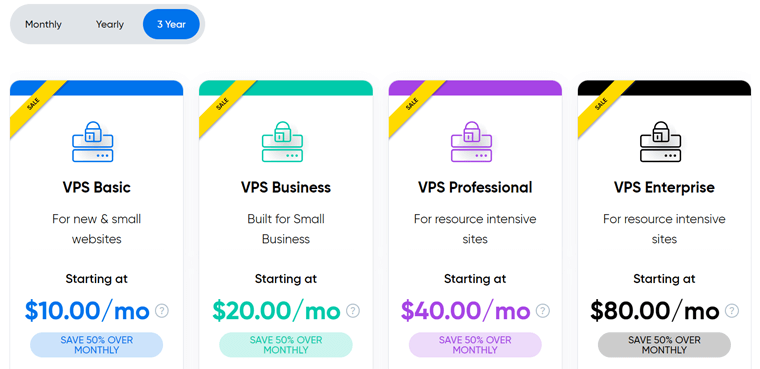
E. DreamHost のカスタマー サポート オプションとは何ですか?
あなたのウェブサイトには DreamHost を使用することにすでに自信がありますか? 次に、使用を開始する前に、すべてのカスタマー サポート オプションにアクセスしていることを確認してください。 これにより、状況が発生したときはいつでも確実に助けを得ることができます。
全体として、DreamHost は顧客に 24 時間年中無休のカスタマー サービスを提供します。 1分以内にサポートを提供するとしている。 さらに、最初の問い合わせでの問題解決率 73%、顧客満足度 91% などの実績も保持しています。
顧客は、アカウントのコントロール パネルから DreamHost のテクニカル サポート チームに問い合わせることができます。 それ以外は、サポートページにアクセスしてください。
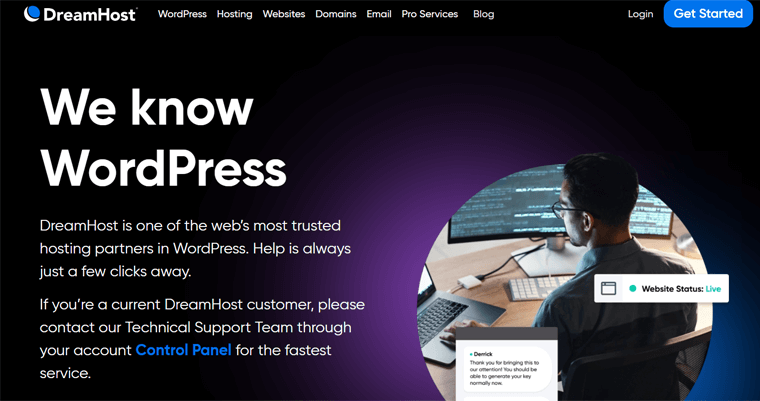
さらに、初心者はナレッジベースをチェックして、さまざまな側面に関するガイドを読むことができます。 これには、ホスティング プラン、ドメイン登録、WordPress などが含まれます。
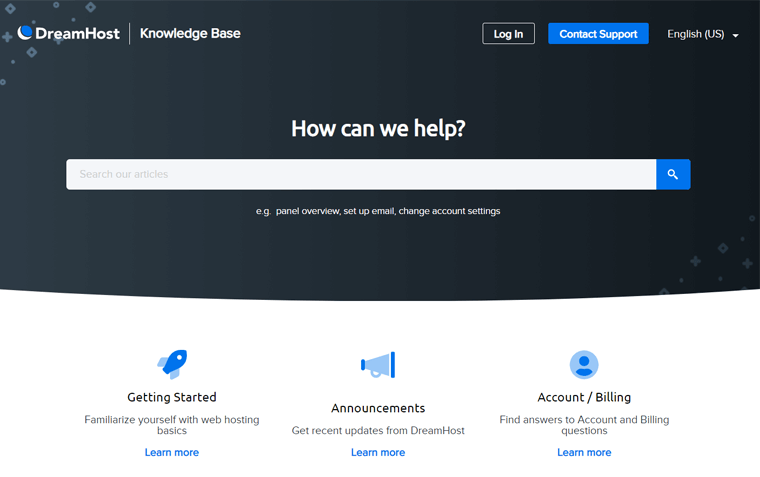
さらに、DreamHost は電子メールを通じて不正行為を報告することもできます。 この情報はすべて「虐待」ページにあります。
初心者だが予算は大した問題ではない場合は、プロ サービスにアクセスしてください。 これらは、Web の作成と管理のさまざまな側面で役立ちます。 プロ サービス ページにアクセスして、ブランディング、デザインなどに関する専門家のサポートを受けてください。
代わりにビデオチュートリアルが必要ですか? 次に、DreamHost YouTube チャンネルに登録します。
何だと思う? DreamHost では、月に 3 回のコールバックによる電話サポートを提供しています。 したがって、DreamHost のカスタマー サポートは非常に簡単に受けられ、一流です。
F. DreamHost に関する顧客レビュー
ウェブホスティングプロバイダーの顧客レビューを読むことは常に良い考えです。 そうすることで、実際のユーザーが直面した信頼性、長所、短所を知ることができます。
それを念頭に置いて、DreamHost の顧客レビューを紹介します。 それも、2 つの正規のオンライン レビュー Web サイトを参考にしてください。 見てみましょう!
Trustpilot トラストスコア
DreamHost は、Trustpilot での 5731 件のユーザー レビューに基づいて、5 つ星中 4.7という完璧なスコアを獲得しました。 ユーザーの総レビューのうち、86% が 5 つ星と評価しています。
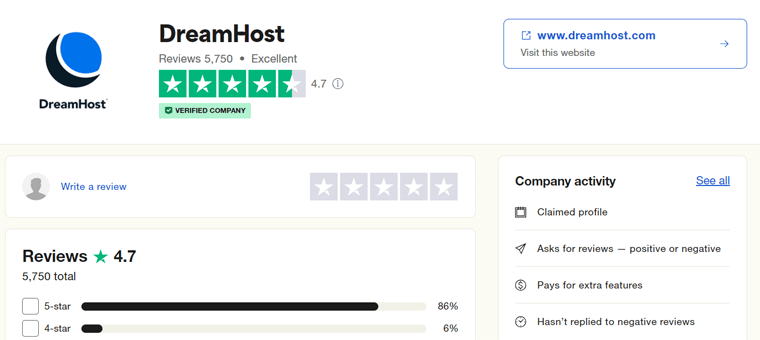
DreamHost に関する肯定的なレビューの一部は、カスタマー サポート、電子メール ホスティング、使いやすさに関連しています。 一方で、否定的なレビューは速度とセキュリティに関するものです。
したがって、これらの DreamHost のレビューと評価は本物であるように見えます。 最新のレビューと評価はこのリンクからご覧ください。
G2 レビュー
同様に、DreamHost は、131 件のユーザー レビューによると、G2 レビューで5 つ星中 3.9 のスコアを獲得しています。 ここでは、驚くべきことに 52% の顧客が 5 つ星と評価しました。
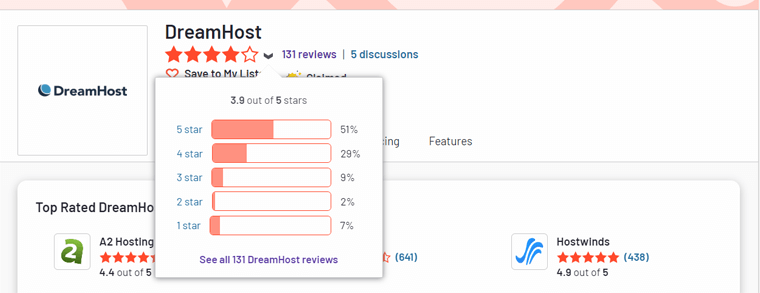
DreamHost の G2 レビューでは、このホストの肯定的な視点と否定的な視点は次のとおりです。
| 肯定的なレビュー | 否定的なレビュー |
| 顧客サービス | 技術的な問題 |
| お手頃な価格設定 | ダウンタイムの問題 |
| 使いやすさ | 高い |
要約すると、DreamHost の料金プランについては複雑な感情があります。 これは価格帯の違いが原因である可能性があります。 しかし、カスタマー サポートは、顧客がこのホストについて最も信頼している機能の 1 つです。
最近のレビューと評価を確認したい場合は、このリンクにアクセスしてください。
G. DreamHost の最良の代替品
決定を下す前に、さらに多くのホスティング プラットフォームを検討したいですか? DreamHost は、安価で簡単なプランを備えた初心者向けの優れたホスティング サービスであることは間違いありません。
ただし、いつでも他のプロバイダーと比較して、適切なホスティングを選択できます。 したがって、Web サイトでの使用を検討するのに最適な DreamHost の代替案をここに示します。
早速、リストを見ていきましょう!
1.ホスティンガー
Hostinger は DreamHost の最良の代替品の 1 つであり、初心者の間で人気があります。 それは手頃なプランと使いやすい hPanel のおかげです。 安価なプランでは、強力で使いやすいクラウドベースのサーバーでサイトをホストできます。
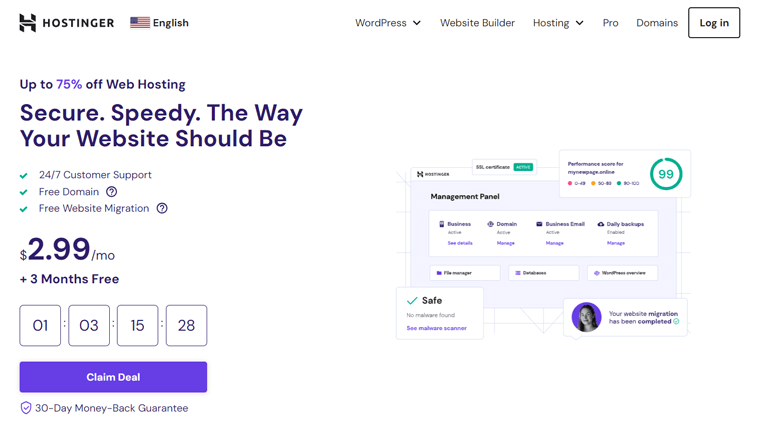
さらに、DreamHost よりも世界中で比較的多くのデータセンターの場所を提供しています。 これにより、どの国でもウェブサイトが高速になります。 さらに、訪問者は、Tier-3 グローバル データセンターを使用して、遅延を最小限に抑え、信頼性を強化することができます。
価格設定:
以下の表は、Hostinger 共有と Hostinger WordPress のプランを示しています。
| プラン・特徴 | プレミアム | 仕事 | クラウドスタートアップ |
| 月額料金 (3 か月間無料) | $2.99 | $3.99 | $9.99 |
| リニューアル後の価格 | $7.99 | $8.99 | $19.99 |
| サイト数 | 100 | 100 | 300 |
| ストレージ | 100GB | 200GB | 200GB |
| 帯域幅 | 無制限 | 無制限 | 無制限 |
このホストについてすべてを知るには、包括的な Hostinger レビューを参照してください。 Hostinger と DreamHost を比較対照して、簡単に選択できます。
2.ブルーホスト
Bluehost も大手 Web ホスティング プロバイダーであり、世界中に数人のユーザーがいます。 シンプルなウェブサイトビルダーが付属しているので、専門家でも初心者でも簡単にウェブサイトを構築できます。
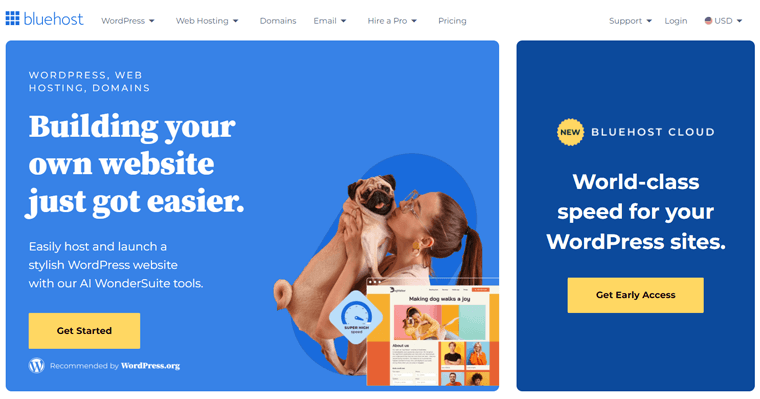
さらに、Bluehost にはドメイン登録サービスと電子メール ホスティング サービスが含まれています。 ドメイン、SSL、ドメイン プライバシーは 1 年目は無料です。 さらに、一部の電子メール サービスには、DreamHost には存在しない Web メール、POP3、SMTP が含まれています。
価格設定:
Bluehost 共有ホスティング ソリューションの料金プランを以下で確認してください。
| プラン・特徴 | 基本 | チョイスプラス | オンラインストア | 雲 |
| 月額料金 | $3.99 | $8.99 | $15.99 | $29.99 |
| サイトの数 | 1 | 3 | 3 | 50 |
| ストレージ | 10GB | 40GB | 40GB | 225GB |
この Web ホスティング サービスについては、Bluehost ガイドの完全版をご覧ください。 Bluehost と WordPress を区別する記事はこちらです。
3.キンスタ
ウェブサイトが成長し、マネージドWordPressホスティングプランが必要な場合は、Kinstaをご利用ください。 これは最高のクラウド ホスティング プラットフォームの 1 つです。 オンライン ストアやビジネスの開始を計画している場合でも、Web サイトのさまざまなニーズに最適です。
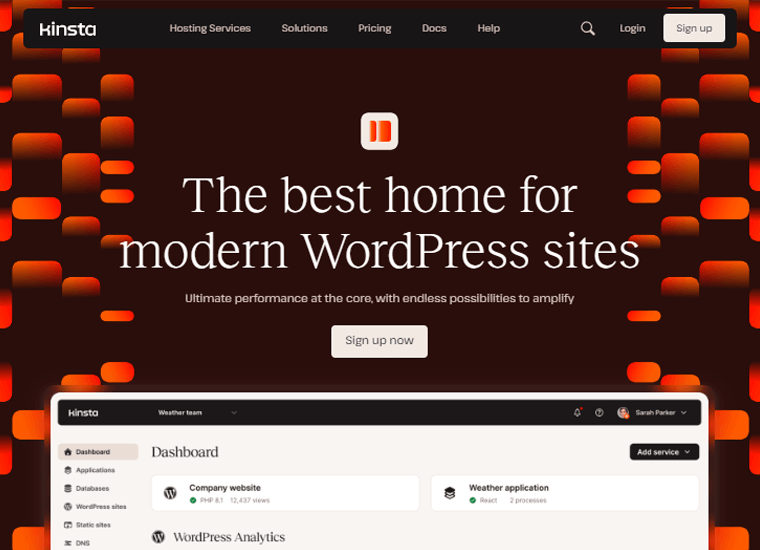
さらに、Google Cloud Platform のプレミアム層ネットワークと最速の C2 仮想マシン上に構築されています。 したがって、あなたの Web サイトは間違いなく高速になり、世界中のあらゆる場所で利用できるようになります。
価格設定:
Kinstaが管理するWordPressホスティングプランとその機能の一部は次のとおりです。
| プラン・特徴 | スターター | プロ | ビジネス1 | ビジネス2 |
| 毎年請求される月額料金 | 30ドル | $59 | $96 | $188 |
| 月額料金 毎月請求 | 35ドル | 70ドル | $115 | $225 |
| サイトの数 | 1 | 2 | 5 | 10 |
| 月あたりの訪問数 | 25K | 50K | 100K | 250K |
| ストレージ | 10GB | 20GB | 30GB | 40GB |
もっと知りたい? Kinstaの完全なレビューはこちらです。 見逃してはいけません。 Kinstaのトップ代替品も見つけてください。
H.最終結果 – DreamHost は安くて簡単なホスティングですか?
DreamHost の顧客には満足しており、一部の Web サイトで DreamHost を使用しています。 さらに、DreamHost を使用して徹底的な調査と広範なテストを実行しました。 そうすることで、この包括的な DreamHost レビューを提示しました。
このレビューの主な目的は、DreamHost が初心者にとって安価で簡単なホスティング オプションとして優れているかどうかを確認することです。
要約すると、DreamHost はさまざまなビジネス向けに手頃な価格のホスティング ソリューションを提供します。 さらに、これらのプランには、優れた速度、セキュリティ、パフォーマンスの機能があります。
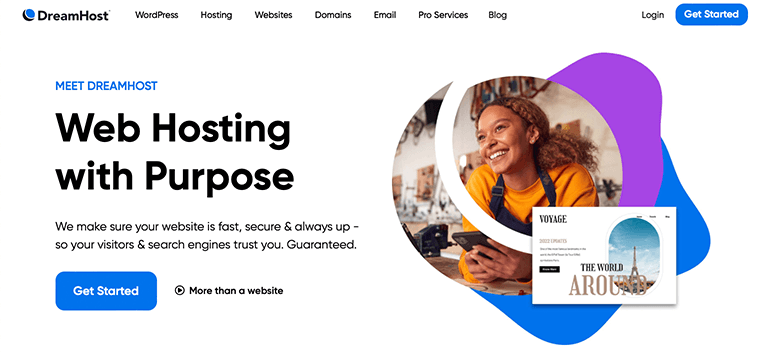
DreamHost を心からお勧めし、適切なプランを使用することをお勧めします。 無制限のサイトをホストする 1 年間の最適プランの料金は月額 2.95 ドルです。 さらに、1 つのサイトのプランが必要な場合は、月額 2.59 ドルの 3 年プランをお選びください。
さらに、DreamHost は共有ホスティング プランに対して 97 日間の返金保証ポリシーを提供しています。 他のホスティング ソリューションを選択した場合、ポリシーは 30 日間です。
必要に応じて、DreamHost のレビューを再度参照して、その機能とセットアップ プロセスを確認してください。 最終的に、ホスティング プラットフォームに投資するかどうかの決定はあなたにあります。 それでは、あなたの決断が成功することを祈っています。
I. DreamHost に関するよくある質問 (FAQ)
このホスティング サービスの詳細については、DreamHost に関する FAQ をご覧ください。
1. DreamHost はどのようなホスティング サービスを提供していますか?
DreamHost は、共有、VPS、クラウド ホスティング、WordPress ホスティング、マネージド WordPress ホスティング、WooCommerce ホスティングなどのさまざまなホスティング サービスを提供します。
2. DreamHost は初心者に適していますか?
はい、DreamHost は初心者に適しています。 このホスティング プラットフォームには、ユーザーフレンドリーなインターフェイス、WordPress などの人気のある CMS プラットフォームのワンクリック インストール、手頃な価格のプラン、信頼できるサポートなどがあり、初心者でもすぐに始めることができます。
3. DreamHost の稼働時間はどの程度信頼できますか?
DreamHost は稼働時間と信頼性で高い評価を得ています。 100% の稼働率保証を誇ります。 予期せぬ状況により 100% の稼働時間を保証できるホストはありませんが、DreamHost は堅牢なシステムを監視してダウンタイムを削減します。
4. Web サイトの成長に合わせて、DreamHost のホスティング プランをアップグレードできますか?
はい、DreamHost を使用すると、サイトの成長に合わせてホスティング プランを簡単にアップグレードできます。 シームレスな移行を可能にするスケーラブルなホスティング ソリューションを提供します。 ニーズに応じて、下位プランから上位プラン、またはさまざまなホスティング ソリューションを選択できます。
5. DreamHost は返金保証を提供していますか?
はい、DreamHost は共有ホスティング プランに対して寛大な 97 日間の返金保証を提供しています。 さらに、他のホスティング サービスには 30 日間の返金保証が付いているため、顧客はリスクなくサービスを試すことができます。
ここに、一般的な質問に対する答えを学ぶためのブログ「Web Hosting FAQs」へのリンクがあります。
結論
DreamHost の詳細なレビューにお時間を割いていただきありがとうございます。 このガイドでは、初心者向けの安価で簡単なホスティング オプションとして DreamHost を強調しています。
当社の徹底的な調査は、十分な情報に基づいた意思決定を行うために必要な知識を身につけることを目的としています。 DreamHost は、豊富な機能とオプションを備えており、初心者にとって優れた選択肢として浮上しています。
さらに明確にするために、コメントセクションで質問や質問を共有してください。 当社は、お客様が適切なソリューションを選択できるよう全力でサポートいたします。
さらに貴重な洞察を得るには、他の記事を参照することをお勧めします。 これには、フリーランサー向けの最高のウェブ ホスティングや、Google AdSense 向けの最高のウェブ ホスティング サービスが含まれます。
当社のソーシャル メディア プラットフォーム、特に Facebook、Instagram、Twitter で最新情報を入手してください。
